advertisement
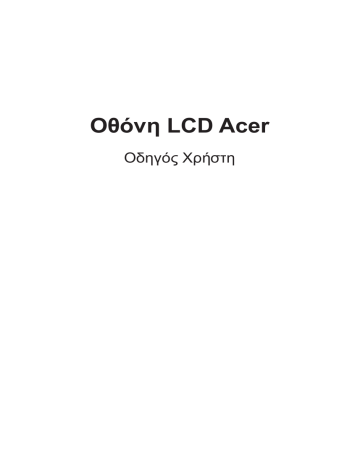
Οθόνη LCD Acer
Οδηγός Χρήστη
Copyright © 2016. Acer Incorporated.
Με επιφύλαξη παντός δικαιώματος.
Οδηγός χρήστη Οθόνης LCD Acer
Αρχική Έκδοση: 3/2016
Μπορεί περιοδικά να γίνονται αλλαγές στις πληροφορίες σε αυτήν την έκδοση, δίχως
την υποχρέωση να ειδοποιηθεί οποιοδήποτε πρόσωπο γι' αυτές τις αναθεωρήσεις ή
αλλαγές. Τέτοιου είδους αλλαγές θα ενσωματώνονται σε νέες εκδόσεις του παρόντος
εγχειριδίου ή συμπληρωματικών εγγράφων ή δημοσιεύσεων. Η συγκεκριμένη επιχείρηση
δεν δίνει εγγυήσεις, είτε εκφραζόμενες είτε υπαινισσόμενες, σχετικά με τα περιεχόμενα του
παρόντος και αποκηρύσσεται ρητώς τις υπαινισσόμενες εγγυήσεις εμπορευσιμότητας ή
καταλληλότητας για ένα συγκεκριμένο σκοπό.
Καταγράψτε τον αριθμό μοντέλου, το σειριακό αριθμό, την ημερομηνία αγοράς και το μέρος
αγοράς στο χώρο που παρέχεται παρακάτω. Ο σειριακός αριθμός και ο αριθμός μοντέλου
αναγράφονται στην ετικέτα που είναι κολλημένη στον υπολογιστή σας. Όλη η αλληλογραφία
που αφορά τη μονάδα σας θα πρέπει να περιλαμβάνει το σειριακό αριθμό, τον αριθμό
μοντέλου και τις πληροφορίες αγοράς.
Δεν επιτρέπεται η αναπαραγωγή μέρους της παρούσας έκδοσης, η αποθήκευσή του σε
σύστημα ανάκτησης, ή η μετάδοση, με οποιαδήποτε μορφή ή μέσο, ηλεκτρονικά, μηχανικά,
μέσω φωτοαντιγράφου, καταγραφής, ή άλλο τρόπο, χωρίς την προηγούμενη έγγραφη άδεια
της Acer.
Οδηγός χρήστη Οθόνης LCD Acer
Αριθμός μοντέλου: ____________________________
Σειριακός αριθμός: ____________________________
Ημερομηνία αγοράς: ___________________________
Τόπος αγοράς: _______________________________
Το Acer και το λογότυπο Acer είναι κατοχυρωμένα εμπορικά σήματα της Acer Incorporated.
Ονόματα προϊόντων ή εμπορικά σήματα άλλων εταιρειών χρησιμοποιούνται στο παρόν
μόνο για λόγους προσδιορισμού και ανήκουν στις αντίστοιχες εταιρείες τους.
ii
Πληροφορίες σχετικά με την ασφάλεια
και την άνεσή σας
Οδηγίες ασφαλείας
Διαβάστε προσεκτικά αυτές τις οδηγίες. Φυλάξτε το παρόν για μελλοντική παραπομπή.
Ακολουθήστε όλες τις προειδοποιήσεις και τις οδηγίες που σημειώνονται στο προϊόν.
Ειδικές σημειώσεις για τις οθόνες LCD
Τα παρακάτω συμπτώματα είναι φυσιολογικά για την LCD οθόνη και δεν υποδηλώνουν
πρόβλημα.
• Εξαιτίας της φύσης του φωσφορίζοντος φωτός, η οθόνη ενδέχεται να τρεμοπαίζει κατά
την αρχική χρήση. Σβήστε την οθόνη από το διακόπτη τροφοδοσίας κι έπειτα ανάψτε
την ξανά για να σιγουρευτείτε πως έχει σταματήσει το τρεμοπαίξιμο.
• Ενδέχεται να παρατηρήσετε ελαφρώς άνιση φωτεινότητα στην οθόνη ανάλογα με το
μοτίβο που χρησιμοποιείτε στην επιφάνεια εργασίας.
• Η οθόνη LCD διαθέτει 99,99% ή περισσότερο λειτουργικά εικονοστοιχεία. Ενδέχεται
να περιλαμβάνει ελαττώματα της τάξεως του 0,01% ή λιγότερο, όπως το να λείπει ένα
εικονοστοιχείο ή να είναι συνέχεια αναμμένο ένα εικονοστοιχείο.
• Εξαιτίας της φύσης των οθονών LCD, ενδέχεται να παραμείνει αποτυπωμένη μια εικόνα
από την προηγούμενη οθόνη αφού θα την έχετε σβήσει, όταν προβάλλεται για πολλές ώρες η ίδια εικόνα. Στην περίπτωση αυτή, η οθόνη θα επανέλθει σταδιακά κατά την
αλλαγή της εικόνα ή το σβήσιμό της από το διακόπτη τροφοδοσίας για μερικές ώρες.
Καθαρισμός της οθόνης σας
Ακολουθήστε προσεκτικά τις παρακάτω οδηγίες κατά τον καθαρισμό της οθόνης σας:
• Αποσυνδέετε πάντα την οθόνη από την πρίζα πριν τον καθαρισμό.
• Χρησιμοποιείτε μαλακό πανί για να καθαρίσετε την οθόνη καθώς και το μπροστά και
πλαϊνό μέρος του περιβλήματός της.
iii
Προσβασιμότητα
Βεβαιωθείτε πως η πρίζα ρεύματος στην οποία συνδέετε το καλώδιο τροφοδοσίας έχει
εύκολη πρόσβαση και βρίσκεται όσο το δυνατόν πιο κοντά στο χειριστή της συσκευής.
Όταν χρειαστεί να αποσυνδέσετε την τροφοδοσία από τον εξοπλισμό, βεβαιωθείτε ότι έχετε
αφαιρέσει το καλώδιο τροφοδοσίας από την πρίζα.
Ασφαλής ακρόαση
Για να προστατέψετε την ακοή σας, ακολουθήστε τις παρακάτω οδηγίες.
• Αυξάνετε σταδιακά την ένταση έως ότου να ακούτε καθαρά και άνετα, χωρίς
παραμόρφωση.
• Αφού ρυθμίσετε την ένταση ήχου, μην την αυξήσετε ενώ έχουν προσαρμοστεί τα αυτιά σας.
• Περιορίστε το χρόνο που ακούτε μουσική σε υψηλή ένταση.
• Μην αυξάνετε την ένταση του ήχου για να μην ακούτε το περιβάλλον όταν έχει πολύ
θόρυβο.
• Χαμηλώστε την ένταση ήχου εάν δεν μπορείτε να ακούσετε άτομα που μιλούν κοντά σας.
Προειδοποιήσεις
• Μη χρησιμοποιείτε αυτό το προϊόν κοντά σε νερό.
• Μην τοποθετείτε αυτό το προϊόν σε ασταθές καροτσάκι, βάση, ή τραπέζι. Το προϊόν
μπορεί να πέσει προκαλώντας σοβαρή ζημιά στο προϊόν.
• Παρέχονται θύρες και ανοίγματα για αερισμό για να διασφαλίσετε την αξιόπιστη
λειτουργία του προϊόντος και να το προστατέψετε από την υπερθέρμανση. Αυτά τα
ανοίγματα δεν πρέπει να μπλοκαριστούν ή να καλυφθούν. Τα ανοίγματα δεν πρέπει
ποτέ να μπλοκάρονται με την τοποθέτηση του προϊόντος σε ένα κρεβάτι, καναπέ, χαλί, ή άλλη παρόμοια επιφάνεια. Αυτό το προϊόν δεν πρέπει ποτέ να τοποθετείται κοντά ή πάνω από ένα καλοριφέρ ή αερόθερμο, ή ενσωματωμένη εγκατάσταση εκτός αν
παρέχεται σωστός αερισμός.
• Ποτέ μην σπρώχνετε αντικείμενα οποιουδήποτε είδους σε αυτό το προϊόν μέσω των
θυρών του περιβλήματος καθώς μπορεί να ακουμπήσουν επικίνδυνα σημεία τάσης ή να
βραχυκυκλώσουν μέρη που μπορεί να προκαλέσουν φωτιά ή ηλεκτροπληξία. Ποτέ μην
χύσετε οποιουδήποτε είδους υγρό στο προϊόν.
• Για να αποφύγετε την πρόκληση βλάβης στα εσωτερικά εξαρτήματα και να αποτρέψετε
τυχόν διαρροή της μπαταρίας, μην τοποθετείτε το προϊόν πάνω σε δονούμενη επιφάνεια.
• Μη τη χρησιμοποιείτε ποτέ στον αθλητισμό, τη γυμναστική ή σε περιβάλλον με κραδασμού
που πιθανώς να προκαλέσουν βραχυκύκλωμα ή ζημιά σε εσωτερικές συσκευές.
• Ο προσαρμογέας πρέπει να χρησιμοποιείται μόνο γι' αυτή την οθόνη, ενώ δεν πρέπει
να χρησιμοποιείται για άλλους σκοπούς.
• Η συσκευή σας χρησιμοποιεί μια από τις ακόλουθες ηλεκτρικές τροφοδοσίες:
Κατασκευή:
DELTA:ADP-135KB-T(19V/135W)
DELTA:ADP-135KB-T(19V/120W)
Χρήση ηλεκτρικού ρεύματος
• Αυτό το προϊόν θα πρέπει να λειτουργεί με τον τύπο ρεύματος που προσδιορίζεται στην
ετικέτα. Αν δεν είστε σίγουροι για τον τύπο του διαθέσιμου ρεύματος, συμβουλευτείτε τον
αντιπρόσωπό σας ή την τοπική σας εταιρία ηλεκτρισμού.
• Μην επιτρέπετε σε οτιδήποτε να ακουμπάει πάνω στο καλώδιο ρεύματος. Μην τοποθετείτε
αυτό το προϊόν σε μέρος που μπορεί άνθρωποι να περπατήσουν πάνω στο καλώδιο.
iv
• Αν χρησιμοποιείτε καλώδιο επέκτασης με αυτό το προϊόν, σιγουρευτείτε πως η ολική
μέτρηση ρεύματος του εξοπλισμού που είναι συνδεδεμένος στο καλώδιο επέκτασης
δεν ξεπερνά την ολική αντοχή του καλωδίου επέκτασης. Επίσης, σιγουρευτείτε πως η
ολική μέτρηση όλων των προϊόντων που είναι συνδεδεμένα στην πρίζα του τοίχου δεν
ξεπερνά την αντοχή της ασφάλειας.
• Μην υπερφορτώνετε μία παροχή, ταινία ή υποδοχή ρεύματος συνδέοντας υπερβολικά
μεγάλο αριθμό συσκευών.
Το συνολικό φορτίο του συστήματος δεν πρέπει να υπερβαίνει το 80% της προδιαγραφής
του κυκλώματος μίας διακλάδωσης. Εάν χρησιμοποιούνται ταινίες ρεύματος, το φορτίο
δεν πρέπει να υπερβαίνει το 80% της προδιαγραφής εισόδου της ταινίας.
• Ο μετασχηματιστής αυτού του προϊόντος έχει γειωμένο φις τριών καλωδίων . Το
βύσμα ταιριάζει μόνο σε μία γειωμένη παροχή ρεύματος . Βεβαιωθείτε πως η πρίζα
ρεύματος είναι σωστά γειωμένη πριν να τοποθετήσετε το φις του καλωδίου ισχύος.
Μην τοποθετείτε το βύσμα σε μη γειωμένη παροχή ρεύματος. Απευθυνθείτε στον
ηλεκτρολόγο σας για λεπτομέρειες.
Προειδοποίηση! Ο ακροδέκτης γείωσης είναι χαρακτηριστικό
ασφαλείας. Η χρήση παροχής ρεύματος που δεν έχει γειωθεί κατάλληλα
ενδέχεται να καταλήξει σε ηλεκτροπληξία ή/και τραυματισμό.
Σημείωση: Η ακίδα γείωσης προσφέρει επίσης καλή προστασία από
απροσδόκητο θόρυβο που παράγεται από άλλες κοντινές ηλεκτρικές
συσκευές που μπορεί να δημιουργήσει παρεμβολές με την απόδοση
αυτού του προϊόντος.
• Χρησιμοποιείτε το προϊόν μόνο με το συνοδευτικό καλώδιο τροφοδοσίας. Εάν
χρειάζεται να αντικαταστήσετε το καλώδιο τροφοδοσίας, βεβαιωθείτε ότι το νέο
καλώδιο τροφοδοσίας πληροί τις ακόλουθες προϋποθέσεις: αποσπώμενου τύπου,
αναγραφόμενο στο UL/πιστοποιημένο από CSA, τύπου SPT-2, ελάχιστης τιμής 7 A 125 V,
εγκεκριμένο από VDE ή ισοδύναμό του, μέγιστου μήκους 4,6 μέτων (15 ποδών).
Σέρβις του προϊόντος
Μην επιχειρήσετε να επισκευάσετε οι ίδιοι το προϊόν, καθώς το άνοιγμα ή η αφαίρεση των
καλυμμάτων μπορεί να σας εκθέσει σε επικίνδυνα σημεία τάσης ή σε άλλους κινδύνους.
Παραπέμπετε όλες τις επισκευές σε αρμόδιο προσωπικό επισκευών.
Βγάλτε αυτό το προϊόν από την πρίζα του τοίχου και παραπέμψτε τις επισκευές σε αρμόδιο
προσωπικό επισκευών υπό τις ακόλουθες συνθήκες:
• Όταν το καλώδιο ρεύματος ή η πρίζα έχει υποστεί ζημιά ή έχει τριφτεί
• Αν έχει χυθεί υγρό στο προϊόν
• Αν το προϊόν έχει εκτεθεί σε βροχή ή νερό
• Αν το προϊόν έχει πέσει ή το κουτί του έχει υποστεί ζημιά
• Αν το προϊόν παρουσιάζει μια εμφανή αλλαγή στην απόδοση, που δηλώνει ανάγκη
επισκευής
• Αν το προϊόν δε λειτουργεί κανονικά όταν ακολουθούνται οι οδηγίες λειτουργίας του v
Σημείωση: Ρυθμίστε μόνο αυτά τα ελεγκτήρια που καλύπτονται από τις
οδηγίες λειτουργίας αφού η ακατάλληλη ρύθμιση των υπόλοιπων ελεγκτηρίων
μπορεί να προκαλέσει ζημιά και συχνά απαιτεί εκτεταμένη εργασία από
αρμόδιο τεχνικό για να αποκατασταθεί το προϊόν στην κανονική κατάσταση.
Περιβάλλον πιθανών εκρήξεων
Απενεργοποιείτε τη συσκευή σας όταν βρίσκεστε σε περιοχή όπου υπάρχει κίνδυνος έκρηξης και ακολουθείτε όλα τα σήματα και τις οδηγίες. Τα περιβάλλοντα με πιθανότητα έκρηξης περιλαμβάνουν περιοχές όπου συνήθως χρειάζεται να σβήσετε τον κινητήρα του
οχήματός σας. Οι σπινθήρες στις περιοχές αυτές θα μπορούσαν να προκαλέσουν έκρηξη ή πυρκαγιά με πιθανό ανθρώπινο τραυματισμό ή ακόμη και θάνατο. Απενεργοποιήστε
τη συσκευή κοντά σε αντλίες αερίου σε πρατήρια καυσίμων. Τηρείτε τους περιορισμούς
που αφορούν στη χρήση ραδιοφωνικού εξοπλισμού σε πρατήρια, χώρους αποθήκευσης
και διανομής καυσίμων, εγκαταστάσεις χημικών ουσιών ή σε χώρους όπου υπάρχουν
σε εξέλιξη εργασίες εκρήξεων. Τα μέρη με πιθανώς εκρηκτική ατμόσφαιρα έχουν συχνά,
αλλά όχι πάντα, σήμανση σε εμφανές σημείο. Αυτά περιλαμβάνουν τις περιοχές κάτω από
το κατάστρωμα πλοίων, εγκαταστάσεις μεταφοράς ή αποθήκευσης καυσίμων χημικών,
οχήματα που χρησιμοποιούν υγραέριο (όπως προπάνιο η βουτάνιο) και περιοχές όπου ο
αέρας περιέχει χημικά ή σωματίδια όπως κόκκους, σκόνη ή μεταλλική σκόνη.
Επιπλέον οδηγίες ασφαλείας
Η συσκευή και τα εξαρτήματά της ενδεχομένως περιέχουν μικρά τμήματα. Φυλάτε τα μακριά
από μικρά παιδιά.
Πληροφορίες ανακύκλωσης εξοπλισμού
πληροφορικής
Η Acer είναι εξαιρετικά αφοσιωμένη στην περιβαλλοντική προστασία και θεωρεί την ανακύκλωση,
ως μορφή διάσωσης και απόρριψης χρησιμοποιημένου εξοπλισμού, ως μια από τις κορυφαίες
προτεραιότητες της επιχείρησης ώστε να ελαχιστοποιηθεί το φορτίο που επιβαρύνει το περιβάλλον.
Εμείς στην Acer είμαστε εξαιρετικά συνειδητοποιημένοι για τις επιπτώσεις των εμπορικών
δραστηριοτήτων μας στο περιβάλλον και αγωνιζόμαστε να αναγνωρίσουμε και παρέχουμε
τις καλύτερες διαδικασίες εργασίας με στόχο τη μείωση των περιβαλλοντικών επιπτώσεων
από τα προϊόντα μας.
Για περισσότερες πληροφορίες και βοήθεια σε θέματα ανακύκλωσης, επισκεφτείτε τις
ακόλουθες διαδικτυακές διευθύνσεις: http://www.acer-group.com/public/Sustainability/sustainability01.htm
Επισκεφθείτε τη διεύθυνση www.acer-group.com για περαιτέρω πληροφορίες σχετικά με τις
ιδιότητες και τα πλεονεκτήματα των άλλων προϊόντων μας.
Οδηγίες απόρριψης
Μην απορρίπτετε αυτήν την ηλεκτρονική συσκευή στα σκουπίδια. Για να
ελαχιστοποιήσετε τη ρύπανση και να εξασφαλίσετε μέγιστη προστασία του
παγκόσμιου περιβάλλοντος, προβείτε σε ανακύκλωση. Για περισσότερες
πληροφορίες σχετικά με τους κανονισμούς της Οδηγίας Απόρριψης Ηλεκτρικού
και Ηλεκτρονικού Εξοπλισμού (WEEE), επισκεφτείτε την τοποθεσία http://www.
acer-group.com/public/Sustainability/sustainability01.htm
vi
Δήλωση Pixel LCD
Η μονάδα LCD έχει παραχθεί με τεχνικές κατασκευής εξαιρετικά υψηλής ακρίβειας. Παρόλα
αυτά, μερικά pixel ενδέχεται περιστασιακά να καούν ή να εμφανίζονται σαν μαύρα ή
κόκκινα σημεία. Αυτό δεν έχει καμία επίπτωση στην εικόνα και δεν αποτελεί ένδειξη κακής
λειτουργίας.
Το προϊόν αυτό έχει αποσταλεί έτοιμο για διαχείριση ισχύος:
• Ενεργοποίηση λειτουργίας Ύπνου της οθόνης εντός 15 λεπτών από την αδράνεια
του χρήστη.
• Ενεργοποίηση λειτουργίας Ύπνου του υπολογιστή εντός 30 λεπτών από την
αδράνεια του χρήστη.
• Αφυπνίστε τον υπολογιστή από τη λειτουργία Ύπνου πατώντας το πλήκτρο ισχύος.
Συμβουλές και πληροφορίες για άνετη χρήση
Οι χρήστες ηλεκτρονικών υπολογιστών ενδέχεται να παραπονιούνται για καταπόνηση
των ματιών και πονοκεφάλους έπειτα από παρατεταμένη χρήση. Μετά από πολλές ώρες
εργασίας μπροστά σε ηλεκτρονικό υπολογιστή, οι χρήστες κινδυνεύουν επίσης από φυσικό
τραυματισμό. Πολλές ώρες εργασίας, κακή στάση σώματος, κακές εργασιακές συνήθειες,
στρες, ανεπαρκές εργασιακό περιβάλλον, προσωπικά θέματα υγείας και άλλοι παράγοντες
αυξάνουν σημαντικά τον κίνδυνο φυσικού τραυματισμού.
Λανθασμένη χρήση του ηλεκτρονικού υπολογιστή μπορεί να οδηγήσει σε σύνδρομο
καρπιαίου σωλήνα, τενοντίτιδα, τενοντοθυλακίτιδα ή άλλες μυοσκελετικές δυσλειτουργίες.
Τα ακόλουθα συμπτώματα ενδέχεται να εμφανιστούν στα χέρια, τους καρπούς, τους
βραχίονες, το λαιμό ή την πλάτη:
• μούδιασμα, ή αίσθηση καψίματος ή μυρμηγκιάσματος
• πόνος, ευπάθεια ή ευαισθησία
• πόνος, πρήξιμο ή φτερούγισμα
• δυσκαμψία ή σφίξιμο
• αίσθηση κρύου ή αδυναμία
Αν εμφανίζετε αυτά τα συμπτώματα ή κάποια άλλη επαναλαμβανόμενη ή επίμονη δυσφορία
και/ή πόνο που σχετίζεται με τη χρήση ηλεκτρονικού υπολογιστή, συμβουλευτείτε αμέσως
γιατρό και ενημερώστε το τμήμα υγείας και ασφάλειας της εταιρείας σας.
Η ακόλουθη ενότητα παρέχει συμβουλές για μεγαλύτερη άνεση στη χρήση του ηλεκτρονικού
υπολογιστή.
Βρείτε τη δική σας βολική περιοχή
Βρείτε τη δική σας βολική περιοχή ρυθμίζοντας την οπτική γωνία θέασης της οθόνης,
χρησιμοποιώντας υποπόδιο, ή ανυψώνοντας την καρέκλα για να επιτύχετε μέγιστη άνεση.
Λάβετε υπόψη τις ακόλουθες συμβουλές:
• αποφεύγετε να στέκεστε σε σταθερή στάση για πολύ ώρα
• αποφεύγετε να σκύβετε προς τα εμπρός και/ή να γέρνετε προς τα πίσω
• σηκωθείτε και περπατήστε τριγύρω ανά τακτά χρονικά διαστήματα, ώστε να
απομακρύνετε την ένταση από τους μύες των ποδιών σας vii
Φροντίδα της όρασής σας
Οι πολλές ώρες χρήσης μπροστά στην οθόνη, ακατάλληλα γυαλιά ή φακοί επαφής,
εκθαμβωτικός, υπερβολικός φωτισμός δωματίου, οθόνες με κακή εστίαση, πολύ μικρά
γράμματα και οθόνες χαμηλής αντίθεσης μπορούν να καταπονήσουν τα μάτια σας. Στις
ενότητες που ακολουθούν παρέχονται προτάσεις για το πώς μπορείτε να μειώσετε την
καταπόνηση της όρασης.
Μάτια
• Να ξεκουράζετε συχνά τα μάτια σας.
• Να κάνετε τακτικά διαλείμματα για τα μάτια σας, κοιτάζοντας μακριά από την οθόνη και
εστιάζοντας σε απομακρυσμένο σημείο.
• Να ανοιγοκλείνετε συχνά τα μάτια σας για να μη στεγνώνουν.
Οθόνη
• Να διατηρείτε την οθόνη σας καθαρή.
• Να κρατάτε το κεφάλι σας σε υψηλότερο επίπεδο από την άνω πλευρά της οθόνης, έτσι ώστε τα μάτια σας να κοιτούν προς τα κάτω όταν κοιτάτε στο μέσον της οθόνης.
• Να ρυθμίζετε την φωτεινότητα της οθόνης και/ή την αντίθεση σε άνετο επίπεδο για
υψηλή ορατότητα του κειμένου και καθαρότητα των γραφικών.
• Μειώστε το εκτυφλωτικό φως και τις αντανακλάσεις μέσω:
• τοποθέτησης της οθόνης σας με τέτοιο τρόπο ώστε η πλαϊνή πλευρά της να κοιτάζει
το παράθυρο ή άλλη πηγή φωτός
• ελαχιστοποίησης του φωτός του δωματίου με χρήση κουρτινών, σκιάστρων ή
περσίδων
• χρησιμοποίησης φωτιστικού γραφείου
• αλλάζοντας τη γωνία θέασης της οθόνης
• χρησιμοποιώντας φίλτρο μείωσης υπερβολικού φωτός
• χρησιμοποιώντας γείσο οθόνης, όπως ένα χαρτόνι που προεξέχει από την άνω
μπροστινή πλευρά της οθόνης
• Αποφεύγετε να ρυθμίζετε την οθόνη σας σε περίεργες γωνίες θέασης.
• Αποφεύγετε να κοιτάζετε σε φωτεινές πηγές, όπως ανοιχτά παράθυρα, για
παρατεταμένη χρονική περίοδο.
Ανάπτυξη καλών εργασιακών συνηθειών
Αναπτύξτε τις ακόλουθες εργασιακές συνήθειες για να καταστήσετε τη χρήση του
υπολογιστή σας πιο ξεκούραστη και παραγωγική:
• Κάντε τακτικά και συχνά μικρά διαλείμματα.
• Κάντε μερικές ασκήσεις διατάσεων.
• Εισπνέετε καθαρό αέρα όσο το δυνατόν συχνότερα.
• Ασκηθείτε τακτικά και διατηρείτε υγιές σώμα.
Για να αποφευχθεί ενδεχόμενη ζημιά στην οθόνη, μ ην την σηκώνετε από τη βάση της.
viii
Acer Incorporated
8F, 88, Sec. 1, Xintai 5th Rd., Xizhi
New Taipei City 221, Taiwan
Declaration of Conformity
We,
Acer Incorporated
8F, 88, Sec. 1, Xintai 5th Rd., Xizhi, New Taipei City 221, Taiwan
And,
Acer Italy s.r.l.
Via Lepetit, 40, 20020 Lainate (MI) Italy
Tel: +39-02-939-921 ,Fax: +39-02 9399-2913 www.acer.it
Product:
Trade Name:
Model Number:
SKU Number:
LCD Monitor
Acer
XZ321Q
XZ321Q xxxxxx;
(“x” = 0~9, a ~ z, A ~ Z, or blank)
We, Acer Incorporated, hereby declare under our sole responsibility that the product described above is in conformity with the relevant Union harmonization legislations as below Directive and following harmonized standards and/or other relevant standards have been applied:
EMC Directive: 2014/30/EU
EN 55022:2010+AC:2011 Class B
EN 61000-3-2:2006+A2:2009 Class D
LVD Directive: 2 014/35/EU
EN 55024:2010
EN 61000-3-3:2013
EN 60950-1:2006/A11:2009/A1:2010/A12:2011/A2:2013
RoHS Directive: 2011/65/EU
EN 50581:2012
ErP Directive: 2009/125/EC
Regulation (EC) No. 1275/ 2008; EN 50564:2011
Year to begin affixing CE marking: 2016.
Apr. 30,2016
RU Jan / Sr. Manager Date ix
Acer America Corporation
333 West San Carlos St., San Jose
Suite 1500
CA 95110, U. S. A.
Tel : 254-298-4000
Fax : 254-298-4147 www.acer.com
Federal Communications Commission
Declaration of Conformity
This device complies with Part 15 of the FCC Rules. Operation is subject to the following two conditions: (1) this device may not cause harmful interference, and (2) this device must accept any interference received, including interference that may cause undesired operation.
The following local Manufacturer /Importer is responsible for this declaration:
Product:
Model Number:
SKU Number:
Name of Responsible Party:
Address of Responsible
Party:
Contact Person:
Phone No.:
Fax No.:
LCD Monitor
XZ321Q
XZ321Q xxxxxx
(“x” = 0~9, a ~ z, or A ~ Z)
Acer America Corporation
333 West San Carlos St.
Suite 1500
San Jose, CA 95110
U. S. A.
Acer Representative
254-298-4000
254-298-4147 x
Πληροφορίες σχετικά με την ασφάλεια και την άνεσή σας
Ειδικές σημειώσεις για τις οθόνες LCD
Πληροφορίες ανακύκλωσης εξοπλισμού
Συμβουλές και πληροφορίες για άνετη χρήση
Βρείτε τη δική σας βολική περιοχή
Ανάπτυξη καλών εργασιακών συνηθειών
Federal Communications Commission Declaration of
iii
Αποσυσκευασία 1
Σύνδεση του προσαρμογέα και του καλωδίου
Κανάλι Προβολής Δεδομένων (DDC) 4
Καλώδιο σήματος έγχρωμης οθόνης 20-ακίδων 4
Καλώδιο σήματος έγχρωμης οθόνης 19-ακίδων 5
Πίνακας κανονικών χρονισμών
Τοποθέτηση
Έλεγχοι χρήστη
8
6
7
Αντιμετώπιση προβλημάτων
Λειτουργία HDMI/DP (Προαιρετική)
16
16 xi
Αποσυσκευασία
Ελέγξτε αν υπάρχουν τα παρακάτω αντικείμενα όταν ανοίγετε τη συσκευασία και φυλάξτε τα
υλικά της συσκευασίας για την περίπτωση που χρειαστεί να αποστείλετε ή να μεταφέρετε
στο μέλλον την οθόνη.
Οθόνη LCD
Εγχειρίδιο γρήγορης
εκκίνησης
Καλώδιο MHL
(Προαιρετικό)
XZ321Q
Καλώδιο DP
(Προαιρετικό)
Καλώδιο HDMI
(Προαιρετικό)
Καλώδιο τροφοδοσίας AC
Καλώδιο USB
(Προαιρετικό)
Προσαρμογέας AC Επιτοίχια εγκατάσταση BKT
1
ΡΥΘΜΙΣΗ ΘΕΣΗΣ ΟΘΟΝΗΣ
Προκειμένου να βελτιστοποιήσετε την καλύτερη δυνατή θέση προβολής, μπορείτε να
προσαρμόσετε το ύψος/κλίση της οθόνης.
• Ρύθμιση ύψους
Αφού πιέσετε το πάνω μέρος της οθόνης, στη συνέχεια μπορείτε να προσαρμόσετε το ύψος
της οθόνης.
1
2
120mm
• Κλίση
Δείτε την απεικόνιση πιο κάτω η οποία περιλαμβάνει παράδειγμα του εύρους κλίσης.
Μόνο στο υψηλότερο σημείο μπορούν να διατεθούν 25 μοίρες ανάκλισης για τη γωνία
ανύψωσης.
-5° 25°
2
Σύνδεση του προσαρμογέα και του καλωδίου
τροφοδοσίας ΕΡ
• Ελέγξτε πρώτα για να βεβαιωθείτε πως το καλώδιο τροφοδοσίας που χρησιμοποιείτε
είναι του σωστού τύπου που χρειάζεται για την περιοχή σας.
• Η οθόνη διαθέτει γενικό τροφοδοτικό το οποίο επιτρέπει τη λειτουργία σε περιοχές με
τάση 100/120V AC ή 220/240 V AC. Δεν απαιτείται κάποια ρύθμιση από το χρήστη.
• Συνδέστε το ένα άκρο του καλωδίου τροφοδοσίας ΕΡ στην είσοδο τροφοδοσίας και το άλλο άκρο σε μια πρίζα τοίχου.
• Για μονάδες που χρησιμοποιούν 120 V AC:
Χρησιμοποιήστε ένα Σετ Καλωδίου που Αναγράφεται στη λίστα της UL, καλώδιο τύπου
SVT και φις με ονομαστική τιμή 10 A/125 V.
• Για μονάδες που χρησιμοποιούν 220/240 V AC:
Χρησιμοποιήστε ένα Σετ Καλωδίου H05VV-F και φις με ονομαστική τιμή 10 A, 250 V. Το
σετ καλωδίου θα πρέπει να φέρει τις κατάλληλες εγκρίσεις ασφαλείας για τη χώρα στην
οποία θα εγκατασταθεί ο εξοπλισμός.
Εξοικονόμηση ενέργειας
Η οθόνη θα περάσει σε λειτουργία εξοικονόμησης ενέργειας μέσω του σήματος ελέγχου από
το χειριστήριο της οθόνης, όπως υποδηλώνεται από την ενδεικτική λυχνία LED πορτοκαλί
χρώματος.
Κατάσταση
ΕΝΕΡΓΟ
Λειτουργία εξοικονόμησης
ενέργειας
Φωτιστικό
Λυχνίας LED
Μπλε
Πορτοκαλί
Οι λειτουργίες εξοικονόμησης ενέργειας θα διατηρηθούν μέχρι να ανιχνευτεί σήμα ελέγχου ή
να ενεργοποιηθεί το πληκτρολόγιο ή το ποντίκι. Ο χρόνος ανάκτησης από την κατάστασης
Ενεργού Σβησίματος πίσω στην κατάσταση Αναμμένης είναι περίπου 3 δευτερόλεπτα.
3
Κανάλι Προβολής Δεδομένων (DDC)
Για να γίνει ευκολότερη η εγκατάσταση, η οθόνη έχει τη δυνατότητα Τοποθέτησης και Άμεσης
Λειτουργίας με το σύστημά σας, αν και το σύστημά σας υποστηρίζει το πρωτόκολλο DDC. Το
DDC (Display Data Channel) αποτελεί πρωτόκολλο επικοινωνίας μέσω του οποίου η οθόνη
πληροφορεί αυτόματα το σύστημα σχετικά με τις δυνατότητές της, για παράδειγμα, τις αναλύσεις
που υποστηρίζει και τον αντίστοιχο χρονισμό. Η οθόνη υποστηρίζει το πρότυπο DDC2B.
Καλώδιο σήματος έγχρωμης οθόνης 20-ακίδων
Αριθ.
Ακίδων Περιγραφή
1 ML_Lane 0+
3
5
ML_Lane 0-
GND (ΓΕΙΩΣΗ)
11
13
7
9
ML_Lane 2+
ML_Lane 2-
GND (ΓΕΙΩΣΗ)
CONFIG1
15
17
19
AUX CH+
AUX CH-
Επιστροφή
Αριθ.
Ακίδων Περιγραφή
2 GND (ΓΕΙΩΣΗ)
4
6
ML_Lane 1+
ML_Lane 1-
8
10
12
14
GND (ΓΕΙΩΣΗ)
ML_Lane 3+
ML_Lane 3-
CONFIG2
16
18
20
GND (ΓΕΙΩΣΗ)
Hot Plug (Τοποθέτηση εν θερμώ)
DP_PWR
Καλώδιο σήματος έγχρωμης οθόνης 19-ακίδων
ΑΡΙΘ.
ΑΚΙΔΩΝ
7.
9.
18.
19.
5, 11, 17
*Μόνο για μοντέλα MHL.
4
ΠΕΡΙΓΡΑΦΗ
MHL+
MHL-
VBUS
CBUS
GND (ΓΕΙΩΣΗ)
Καλώδιο σήματος έγχρωμης οθόνης 19-ακίδων
Αριθ.
Ακίδων Περιγραφή
1
3
Δεδομένα TMDS 2+
Δεδομένα TMDS 2-
9
11
5
7
Δεδομένα TMDS 1 Θωράκιση
Δεδομένα TMDS 0+
Δεδομένα TMDS 0-
Θωράκιση ρολογιού TMDS
13
15
17
19
CEC
SCL
Γείωση DDC/CEC
Ανίχνευση τοποθέτησης εν θερμώ
Αριθ.
Ακίδων Περιγραφή
2
4
Δεδομένα TMDS 2 Θωράκιση
Δεδομένα TMDS 1+
10
12
6
8
Δεδομένα TMDS 1-
Δεδομένα TMDS 0 Θωράκιση
Ρολόι TMDS +
Ρολόι TMDS -
14
16
18
Δεσμεύεται (N.C. σε συσκευή)
SDA
Τροφοδοσία +5 V
5
6
Πίνακας κανονικών χρονισμών
ΛΕΙΤΟΥΡΓΙΑ
1
2
3
6
7
4
5
8
9
10
11
12
13
VGA
SVGA
SVGA
XGA
XGA
XGA
SXGA
WXGA
WXGA+
WSXGA+
UXGA
UXGA
UXGA
① Μόνο DisplayPort
VESA ΛΕΙΤΟΥΡΓΙΑ
Ανάλυση
640x480
800x600
800x600
1024x768
1280x960
1280x720
1280x1024
1280x800
1440x900
1680x1050
1920x1080
1920x1080
1920x1080
60Hz
56Hz
60Hz
60Hz
60Hz
60Hz
75Hz
60Hz
60Hz
60Hz
60Hz
120Hz-DP only
144Hz
ΛΕΙΤΟΥΡΓΙΑ
1 DOS
IBM ΛΕΙΤΟΥΡΓΙΑ
Ανάλυση
720x400 70Hz
ΛΕΙΤΟΥΡΓΙΑ
1 VGA
MAC ΛΕΙΤΟΥΡΓΙΑ
Ανάλυση
640x480 67Hz
Τοποθέτηση
1. Σβήστε τον υπολογιστή σας και βγάλτε το καλώδιο τροφοδοσίας του υπολογιστή σας
από την πρίζα.
2. Συνδέστε το καλώδιο σήματος ην υποδοχή εισόδου HDMI (προαιρετικό) και/ή DP
(προαιρετικό) και/ή MHL (προαιρετικό) της οθόνης, με την υποδοχή εξόδου HDMI
(προαιρετικό) και/ή DP (προαιρετικό) και/ή MHL (προαιρετικό) της κάρτας γραφικών
στον υπολογιστή. Κατόπιν σφίξτε τις βίδες στον συνδετήρα του καλωδίου σήματος.
3. Συνδέστε το καλώδιο USB (Προαιρετικό)
Συνδέστε το καλώδιο USB 3.0 στη θύρα για ταχύτερη φόρτιση.
Συνδέστε το καλώδιο USB 3.0 στη θύρα.
4. Εισάγετε το καλώδιο τροφοδοσίας της οθόνης στην θύρα τροφοδοσίας στο πίσω μέρος
της οθόνης.
5. Συνδέστε το τροφοδοτικό και καλώδιο ρεύματος στην οθόνη και βάλτε το σε σωστά
γειωμένη πρίζα ρεύματος AC.
MHL USB
DP
Σημείωση: Η έξοδος ήχου υπάρχει μόνον για το μοντέλο εξόδου ήχου. Παρακαλούμε
ελέγξτε το εγχειρίδιο χρήστη για περισσότερες οδηγίες.
7
8
Έλεγχοι χρήστη
1
2
3
4
5
Εξωτερικοί έλεγχοι
1 Πλήκτρο ισχύος
2
3
4
5
Πλήκτρο Λειτουργίας
/
Πλήκτρο Λειτουργίας
/
Πλήκτρο Λειτουργίας
/ X
Πλήκτρο Λειτουργίας
/
Ενεργοποιεί και απενεργοποιεί την οθόνη. Το μπλε υποδηλώνει ότι
υπάρχει τροφοδοσία. Το πορτοκαλί υποδεικνύει ότι βρίσκεται σε
κατάσταση αναμονής/εξοικονόμησης ενέργειας.
a. Πατήστε για εμφάνιση της Βασικής σελίδας. Πατήστε ξανά για να
εισάγετε τη λειτουργία πλήκτρο άμεσης πρόσβασης1. b. Όταν είναι ενεργό το Μενού λειτουργιών, πατήστε αυτό το
πλήκτρο για εμφανιστούν οι βασικές πληροφορίες για την οθόνη
και την τρέχουσα είσοδο ή για επαναφορά των προσαρμοσμένων
ρυθμίσεων χρώματος στις εργοστασιακά προεπιλεγμένες
ρυθμίσεις.
a. Πατήστε για εμφάνιση της Βασικής σελίδας. Πατήστε ξανά για να
εισάγετε τη λειτουργία πλήκτρο άμεσης πρόσβασης2. b. Όταν είναι ενεργό το Μενού λειτουργιών, πατήστε αυτό το κουμπί
για να επιλέξετε τη λειτουργία σεναρίου ή τη λειτουργία παιχνιδιού.
Κύρια σελίδα . Πατήστε ξανά για a. Πατήστε για να προβληθεί η
είσοδο στη λειτουργία Επιλογής εισόδου.
b. Όταν είναι ενεργό το Μενού λειτουργιών, με αυτό το κουμπί θα
πραγματοποιηθεί έξοδος από το μενού OSD.
Κύρια σελίδα . Πατήστε ξανά για να a. Πατήστε για να προβληθεί η
εισέλθετε στην επόμενη λειτουργία στο Μενού Λειτουργίας.
b. Το κουμπί μίας εναλλαγής στην πίσω πλευρά της οθόνης
λειτουργεί σαν joystick. Για να μετακινήσετε τον κέρσορα,
πατήστε απλά το κουμπί σε τέσσερις κατευθύνσεις. Πατήστε το
κουμπί για την επιλογή που θέλετε. Το κόκκινο υποδεικνύει τη
λειτουργικότητα. Το γκρι υποδεικνύει τη μη λειτουργικότητα.
FreeSync :
Επιτρέπει σε μία πηγή γραφικών που υποστηρίζεται από FreeSync να προσαρμόσει
δυναμικά τον ρυθμό ανανέωσης που βασίζεται στους τυπικούς ρυθμούς πλαισίου
περιεχομένου για ενημέρωση αποδοτικής, εικονικά χωρίς κόλλημα και χαμηλής
λανθάνουσας προβολής.
Ήχος DTS:
Για ευρεσιτεχνίες DTS, δείτε http://patents.dts.com. Κατασκευάστηκε στο
πλαίσιο άδειας από την DTS Licensing Limited. Το DTS, το Σύμβολο, &
DTS και το Σύμβολο μαζί αποτελούν σήματα κατατεθέντα και το DTS
Sound αποτελεί εμπορικό σήμα της DTS, Inc. © DTS, Inc. Με επιφύλαξη
παντός δικαιώματος.
9
Χρήση του Μενού Συντόμευσης
-------------------------------------------------------------------------------------------------------------
Σημείωση: Το περιεχόμενο που ακολουθεί παρατίθεται για λόγους παραπομπής και μόνο. Οι
πραγματικές προδιαγραφές του προϊόντος ενδέχεται να διαφέρουν.
Το OSD (μενού επί της οθόνης) μπορεί να χρησιμοποιηθεί για προσαρμογή των ρυθμίσεων της οθόνης
LCD. Πατήστε το πλήκτρο ΜΕΝΟΥ για να ανοίξετε το μενού OSD. Μπορείτε να χρησιμοποιήσετε το
μενού OSD για να προσαρμόσετε την ποιότητα της εικόνας και γενικές ρυθμίσεις. Για προχωρημένες
ρυθμίσεις, ανατρέξτε στην ακόλουθη σελίδα:
Κύρια σελίδα
Mode
Standard
Brightness
80
Input
HDMI(2.0)
1. Πλήκτρο άμεσης πρόσβασης 1 (Λειτουργίες,
Φωτεινότητα, Είσοδος, Ένταση, Γάμμα, Αντίθεση,
Μπλε φως, Over Drive, PIP/PBP)
2. Πλήκτρο άμεσης πρόσβασης 2 (Λειτουργίες,
Φωτεινότητα, Είσοδος, Ένταση, Γάμμα, Αντίθεση,
Μπλε φως, Over Drive, PIP/PBP)
3. Επιλογή εισόδου
4. Μενού OSD
Menu
Πλήκτρο άμεσης πρόσβασης 1 (προεπιλογή: Λειτουργία παιχνιδιών)
Για να επιλέξετε τη λειτουργία παιχνιδιών(G1, G2, G3) ποιο προκαθορισμένο προφίλ χρήστη ή τη
λειτουργία σεναρίου (Χρήστης, Τυπικό, ECO, Γραφικά, Ταινία)
Modes
Action Racing Sports User
Standard
Move
ECO
OK
Graphics Movie
Πλήκτρο άμεσης πρόσβασης 2 (προεπιλογή: Φωτεινότητα)
Ανοίξτε τον έλεγχο Φωτεινότητας και επιλέξτε τη ρύθμιση φωτεινότητας της επιλογής σας. Όταν
τελειώσετε, πιέστε το joystick για έξοδο από την τρέχουσα σελίδα και αποθήκευση.
Brightness
80
Adjust OK
10
Επιλογή της εισόδου
Ανοίξτε τον έλεγχο Εισόδου και επιλέξτε HDMI2.0, HDMI (MHL2.1) ή DP In, Mini DP ή Αυτόματη πηγή.
Όταν τελειώσετε, πιέστε το joystick για έξοδο από την τρέχουσα σελίδα και αποθήκευση.
Input
Input HDMI2.0
Auto Source Off
Move Enter Exit
Η σελίδα Λειτουργιών
Ανοίξτε τη σελίδα Λειτουργιών για να ρυθμίσετε τις λειτουργίες, τις ρυθμίσεις που θέλετε χρησιμοποιώντας
τα βέλη. Όταν τελειώσετε, πιέστε το joystick προς τα αριστερά ή δεξιά για να επιστρέψετε ένα επίπεδο
πίσω ή χρησιμοποιήστε X για έξοδο από την τρέχουσα σελίδα και αποθήκευση.
Picture (Εικόνα)
Mode - Standard
Picture
Color
Audio
Gaming
OSD
System
Brightness
Contrast
Black Boost
Blue Light
ACM
Super Sharpness
Off
Off
Off
80
50
9
X
Move Enter
1. Πιέστε το πλήκτρο Μενού για να ανοίξετε το OSD.
2. Πιέστε το joystick προς τα πάνω ή προς τα κάτω για να επιλέξετε Εικόνα από το μενού OSD. Στη
συνέχεια πιέστε προς τα δεξιά για περιήγηση στο στοιχείο που θέλετε να ρυθμίσετε και πιέστε το joystick για εισαγωγή.
3. Πιέστε προς τα αριστερά ή δεξιά για να ρυθμίσετε τις κλίμακες ολίσθησης.
4. Το μενού Picture (Εικόνας) μπορεί να χρησιμοποιείται για να προσαρμοστεί το Brightness
(Φωτεινότητα), Contrast (Αντίθεση), Black Boost, Blue Light (Μπλε φως), ACM και Super Sharpness
(Σούπερ Ευκρίνεια).
5. Brightness (Φωτεινότητα): Ρυθμίστε την τιμή φωτεινότητας από 0 έως 100.
-------------------------------------------------------------------------------------------------------------
Σημείωση: Ρυθμίζει την ισορροπία ανάμεσα στις φωτεινές και τις σκοτεινές σκιές.
6. Contrast (Αντίθεση): Ρυθμίστε την τιμή αντίθεσης από 0 έως 100.
-------------------------------------------------------------------------------------------------------------
Σημείωση: Ρυθμίζει τον βαθμό διαφοράς ανάμεσα στις φωτεινές και τις σκοτεινές περιοχές.
7. Black Boost: Ρυθμίστε την τιμή επιπέδου μαύρου από 0 έως 10. Βελτιώνει τις σκιές αυξάνοντας τη
φωτεινότητα χωρίς να αλλάξετε τις φωτεινότερες σκιές.
-------------------------------------------------------------------------------------------------------------
Σημείωση: Εάν η εικόνα είναι πολύ φωτεινή ή έχει λίγες περιοχές σκίασης, η προσαρμογή της
ρύθμισης μπορεί να οδηγήσει σε ορισμένες παρατηρήσιμες αλλαγές στην εικόνα.
11
8. Blue Light (Μπλε φως): Φιλτράρει το μπλε φως για να προστατευτούν τα μάτια σας
προσαρμόζοντας το πόσο πολύ μπλε φως θα εμφανίζεται -- 80%, 70%, 60%, ή 50%.
-------------------------------------------------------------------------------------------------------------
Σημείωση: Οι υψηλότερες τιμές επιτρέπουν τη είσοδο σε περισσότερο μπλε φως. Για την
καλύτερη προστασία, επιλέξτε χαμηλότερη τιμή.
9. ACM: Ενεργοποίηση ή απενεργοποίηση ACM. Η προεπιλογή είναι ανενεργό.
10. Super Sharpness (Υψηλή ευκρίνεια): Ενεργοποιεί ή απενεργοποιεί την Υψηλή ευκρίνεια. Η
τεχνολογία Υψηλής ευκρίνειας μπορεί να προσομοιώσει εικόνες υψηλής ανάλυσης αυξάνοντας
την πυκνότητα εικονοστοιχείων (pixel) της πρωτότυπης εικόνας έτσι ώστε οι εικόνες να φαίνονται
ευκρινέστερες και πιο διαυγείς.
Color (Χρώμα)
Mode - Standard
Picture
Color
Audio
Gaming
OSD
System
Gamma
Colour Temp
R Gain
G Gain
B Gain
R Bias
G Bias
B Bias
2.2
Warm
50
50
50
50
50
50
X
Move
Picture
Color
Audio
Gaming
OSD
System
Enter
Mode - Standard sRGB Mode
6-axis Hue
6-axis Saturate
Off
X
Move
Enter
1. Πιέστε το πλήκτρο Μενού για να ανοίξετε το OSD.
2. Πιέστε το joystick προς τα πάνω ή προς τα κάτω για να επιλέξετε Χρώμα από το μενού OSD. Στη
συνέχεια πιέστε προς τα δεξιά για περιήγηση στο στοιχείο που θέλετε να ρυθμίσετε και πιέστε το joystick για εισαγωγή.
3. Πιέστε προς τα αριστερά ή δεξιά για να ρυθμίσετε τις κλίμακες ολίσθησης.
4. Η λειτουργία Gamma (Γάμα) σας επιτρέπει να προσαρμόσετε τον τόνο φωτεινότητας. Η
προεπιλεγμένη τιμή είναι 2,2 (τυπική τιμή για Windows).
5. Color temperature (Θερμοκρασία χρώματος): Η προεπιλογή είναι το θερμό. Μπορείτε να επιλέξετε
Cool (Ψυχρό), Normal (Κανονικό), Warm (Θερμό), Bluelight (Μπλε φως) ή User (Χρήστης).
6. sRGB: Η προεπιλογή είναι ανενεργό. Μπορείτε να ενεργοποιήσετε ή να απενεργοποιήσετε το sRGB ώστε να υπάρχει καλύτερη αντιστοιχία με τις περιφερειακές συσκευές, όπως εκτυπωτές και
ψηφιακές κάμερες.
7. 6-axis Hue (Απόχρωση 6 αξόνων): Προσαρμόζει την απόχρωση red (κόκκινου), green (πράσινου), blue (μπλε), yellow (κίτρινου), magenta (ματζέντα) και cyan (κυανού).
8. 6-axis Saturate (Κορεσμός 6 αξόνων): Προσαρμόζει τον κορεσμό red (κόκκινου), green (πράσινου), blue (μπλε), yellow (κίτρινου), magenta (ματζέντα) και cyan (κυανού).
12
Audio (Ήχος)
Picture
Color
Audio
Gaming
OSD
System
Volume
DTS
Mode - Standard
On
0
X
Move Enter
1. Πιέστε το πλήκτρο Μενού για να ανοίξετε το OSD.
2. Πιέστε το joystick προς τα πάνω ή προς τα κάτω για να επιλέξετε Ήχος από το μενού OSD. Στη
συνέχεια πιέστε προς τα δεξιά για περιήγηση στο στοιχείο που θέλετε να ρυθμίσετε και πιέστε το joystick για εισαγωγή.
3. Πιέστε προς τα αριστερά ή δεξιά για να ρυθμίσετε τις κλίμακες ολίσθησης.
4. Ένταση: ρυθμίστε την ένταση
5. DTS: Θέτει τον ήχο DTS σε On (Ενεργό) ή Off (Ανενεργό). Η οθόνη σας είναι εξοπλισμένη με δύο
ηχεία 7W στο πίσω μέρος. Ο ήχος DTS είναι στρωματοποιημένος και δημιουργεί μα αξιόλογη
ηχητική ροή.
Gaming (Παιχνίδια)
Mode - Standard
Picture
Color
Audio
Gaming
OSD
System
Over Drive
Aim point
Normal
Off
X
Move Enter
1. Πιέστε το πλήκτρο Μενού για να ανοίξετε το OSD.
2. Πιέστε το joystick προς τα πάνω ή προς τα κάτω για να επιλέξετε Παιχνίδια από το μενού OSD. Στη
συνέχεια πιέστε προς τα δεξιά για περιήγηση στο στοιχείο που θέλετε να ρυθμίσετε και πιέστε το joystick για εισαγωγή.
3. Πιέστε προς τα αριστερά ή δεξιά για να ρυθμίσετε τις κλίμακες ολίσθησης.
4. OD: Επιλέξτε Off (Ανενεργό), Normal (Κανονικό), ή Extreme (Ακραίο).
5. Aim point (Σημείο στόχου): Εμφανίζεται ένα Σημείο στόχου στην οθόνη για παιχνίδια στόχευσης.
OSD
Mode - Standard
Picture
Color
Audio
Gaming
OSD
System
Language
OSD Timeout
Transparency
Refresh rate num
English
Off
Off
120
X
Move Enter
13
1. Πιέστε το πλήκτρο Μενού για να ανοίξετε το OSD.
2. Πιέστε το joystick προς τα πάνω ή προς τα κάτω για να επιλέξετε OSD από το μενού OSD. Στη
συνέχεια πιέστε προς τα δεξιά για περιήγηση στο στοιχείο που θέλετε να ρυθμίσετε και πιέστε το joystick για εισαγωγή.
3. Πιέστε προς τα αριστερά ή δεξιά για να ρυθμίσετε τις κλίμακες ολίσθησης.
4. Language (Γλώσσα): Ορίστε τη γλώσσα μενού OSD.
5. OSD timeout (Εξωχρονισμός OSD): Προσαρμόστε την καθυστέρηση πριν την απενεργοποίηση του
μενού OSD.
6. Transparency (Διαφάνεια): Επιλέξτε τη διαφάνεια όταν χρησιμοποιείτε τη λειτουργία παιχνιδιού. Η
διαφάνεια μπορεί να είναι 0% (ΑΝΕΝΕΡΓΟ), 20%, 40%, 60%, ή 80%.
7. Refresh rate num (Αριθμός ρυθμού ανανέωσης): Εμφανίστε τον τρέχοντα ρυθμό ανανέωσης της
οθόνης στην οθόνη.
System (Σύστημα)
Mode - Standard
Picture
Color
Audio
Gaming
OSD
System
Input
Auto Source
DP Format
Wide Mode
PIP/PBP
Hot Key Assignment
DDC/CI
HDMI Black level
HDMI 2.0
Off
DP 1.2
Full
On
Normal
X
Move
Picture
Color
Audio
Gaming
OSD
System
Enter
Mode - Standard
Quick start mode
Power-off
USB Charge
Off
Off
X
Move Enter
1. Πιέστε το πλήκτρο Μενού για να ανοίξετε το OSD.
2. Πιέστε το joystick προς τα πάνω ή προς τα κάτω για να επιλέξετε Σύστημα από το μενού OSD. Στη
συνέχεια πιέστε προς τα δεξιά για περιήγηση στο στοιχείο που θέλετε να ρυθμίσετε και πιέστε το joystick για εισαγωγή.
3. Πιέστε προς τα αριστερά ή δεξιά για να ρυθμίσετε τις κλίμακες ολίσθησης.
4. Input (Είσοδος): Επιλέξτε την πηγή από Είσ DP, HDMI 2.0, HDMI(MHL), ή miniDP.
5. Auto Source (Αυτόματη πηγή): Η προεπιλογή είναι “Ενεργ.”, μπορεί να υποστηρίξει αυτόματη
αναζήτηση πηγής σήματος.
6. DP Format (Μορφή DP): Η προεπιλογή είναι DP1.2, μπορεί η επιλογή DP που υποστηρίζει μορφή
DP1.1 ή DP1.2.
7. Wide mode (Ευρεία λειτουργία): Μπορείτε να επιλέξετε ποια αναλογία οθόνης χρησιμοποιείτε. Οι
επιλογές είναι Πλήρης, Αναλογία και 1:1.
8. Ρυθμίσεις PIP/PBP
9. Hotkey Assigment (Εκχώρηση πλήκτρων): Επιλέξτε τη λειτουργία πλήκτρου συντόμευσης
1(Λειτουργίες, Φωτεινότητα, Είσοδος, Ένταση, Γάμμα, Αντίθεση, Μπλε φως, Over Drive, PIP/PBP)
14
και πλήκτρα συντόμευσης 2 (Λειτουργίες, Φωτεινότητα, Είσοδος, Ένταση, Γάμμα, Αντίθεση, Μπλε
φως, Over Drive, PIP/PBP)
10. DDC/CI: Επιτρέπει τη ρύθμιση των ρυθμίσεων οθόνης μέσω του λογισμικού του Η/Υ.
-------------------------------------------------------------------------------------------------------------
Σημείωση: Το DDC/CI, συντόμευση για Προβολή Καναλιού Δεδομένων/Διεπαφή Εντολών που
επιτρέπει την αποστολή των ελέγχων της οθόνης μέσω λογισμικού.
11. Ρύθμιση HDMI Black level (Στάθμης μαύρου HDMI)
12. Quick start mode (Γρήγορη λειτουργία εκκίνησης): Επιλέξτε Off (Ανενεργό) ή On (Ενεργό).
Ενεργοποιήστε για επιτάχυνση της ταχύτητας επανεκκίνησης.
13. Power-off USB charge (Απενεργοποίηση φόρτισης USB): Θέστε σε On (Ενεργό) ή Off (Ανενεργό).
Αποθήκευση ρύθμισης σε …(Μόνο λειτουργία χρήστη)
Game Mode - User
Picture
Color
Audio
Gaming
OSD
System
Game Mode Action
Game Mode Racting
Game Mode Sport
X
Save setting to...
Move Enter
1. Πιέστε το πλήκτρο Μενού για να ανοίξετε το OSD.
2. Πιέστε το joystick προς τα πάνω ή προς τα κάτω για να επιλέξετε "Save Setting to…" από το μενού
OSD. Στη συνέχεια πιέστε προς τα δεξιά για περιήγηση στο στοιχείο που θέλετε να ρυθμίσετε και
πιέστε το joystick για εισαγωγή.
3. Αποθήκευση ρύθμισης σε λειτουργία παιχνιδιών: Υπάρχουν τρία διαθέσιμα προφίλ προκαθορισμένα
από το χρήστη. Όταν αποφασίσετε ποιες ρυθμίσεις σας ταιριάζουν, αποθηκεύστε τις και το σύστημα
θα μπορεί να τις ανακαλέσει στο μέλλον όταν ενεργοποιήσετε τη λειτουργία παιχνιδιών.
15
Αντιμετώπιση προβλημάτων
Πριν να παραπέμψετε την οθόνη LCD σας για επισκευή, ανατρέξτε στην παρακάτω λίστα
αντιμετώπισης προβλημάτων για να δείτε αν μπορείτε να προβείτε σε διάγνωση του
προβλήματος.
Λειτουργία HDMI/DP (Προαιρετική)
Πρόβλημα
Δεν υπάρχει ορατή
εικόνα
LED κατάστασης
Blue (Μπλε)
Λύση
Με τη χρήση της OSD, ρυθμίστε τη
φωτεινότητα και την αντίθεση στο μέγιστο ή επαναφέρετέ τα στις προεπιλεγμένες
ρυθμίσεις τους.
Off (Απενεργοποίηση) Ελέγξτε το διακόπτη τροφοδοσίας.
Amber (Πορτοκαλί)
Ελέγξτε αν το καλώδιο τροφοδοσίας είναι
σωστά συνδεδεμένο στην οθόνη.
Ελέγξτε αν το καλώδιο σήματος βίντεο είναι
σωστά συνδεδεμένο στο πίσω μέρος της
οθόνης.
Ελέγξτε εάν το σύστημα του υπολογιστή είναι
ενεργοποιημένο και αν βρίσκεται σε λειτουργία
εξοικονόμησης ενέργειας/αναμονής.
16
advertisement
Key Features
- Gaming 80 cm (31.5") VA
- Full HD 1920 x 1080 pixels 16:9
- 144 Hz 4 ms 300 cd/m²
- AMD FreeSync
- 40 W
Related manuals
advertisement